Với những bạn có sở thích đặc biệt về ca hát chắc chắn sẽ muốn ghi âm lại các bài hát mà mình thể hiện được nghe lại hay chia sẻ với bạn bạn hoặc người thân. Nhưng việc đến phòng thu âm để thực hiện sẽ rất tốn kém. Bài viết dưới đây sẽ chia sẻ phần mềm ghi âm trên máy tính không cần micro, hãy cùng tìm hiểu nhé!
>>Xem thêm: Phần mềm chỉnh âm thanh trên máy tính tốt nhất 2020
1. Tìm hiểu cách ghi âm trên máy tính không cần micro
Ai cũng biết việc ghi âm cần phải có micro để cho chất lượng âm thanh được thu tốt hơn và bản ghi sẽ được hay hơn. Nhưng nếu như không có micro để ghi âm thì sao? Không phải ai cũng có thể trang bị cho mình một chiếc micro chuyên dụng dùng vào việc ghi âm giọng nói hay thu âm bài hát của mình. Mặt khác, ở máy tính đã được tích hợp sẵn phần mềm ghi âm thì tại sao các bạn lại không tận dụng nó. Không những thế, phần mềm này có giao diện sử dụng rất đơn giản và việc tùy chỉnh không cầu kì nên ai cũng có thể sử dụng được. Phần mềm mà chúng tôi đang muốn nhắc đến chính là Sound Recorder.
Tham khảo ngay: Phần mềm chuyển giọng nói thành văn bản tiếng việt trên máy tính Laptop PC
2. Hướng dẫn sử dụng phần mềm ghi âm trên máy tính không cần micro với Sound Recorder
Bước 1 : Đầu tiên mở chương trình Sound Recorder trong máy tính.
Tải phần mềm Sound Recorder tại: https://drive.google.com/file/d/1XnLIUnMFijC7wkrjn95hXIFx67JrM-7d/view
Bởi vì phần mềm này đã được tích hợp sẵn nên các bạn chỉ cần nhấn vào Menu Start (hay biểu tượng hình cửa sổ Start ở trên bàn phím).
Tiếp đến, các bạn chọn vào mục All Programs -> sau đó chọn vào Accessories -> tiếp nữa chọn vào Sound Recorder.
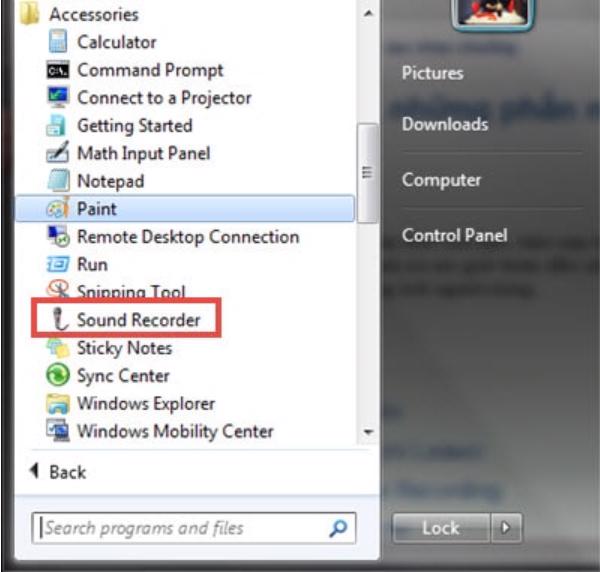
Với hệ điều hành Windows 8 và 8.1 thì gõ Sound Recorder vào ô tìm kiếm ở cửa sổ Start và chọn vào Sound Recorder.
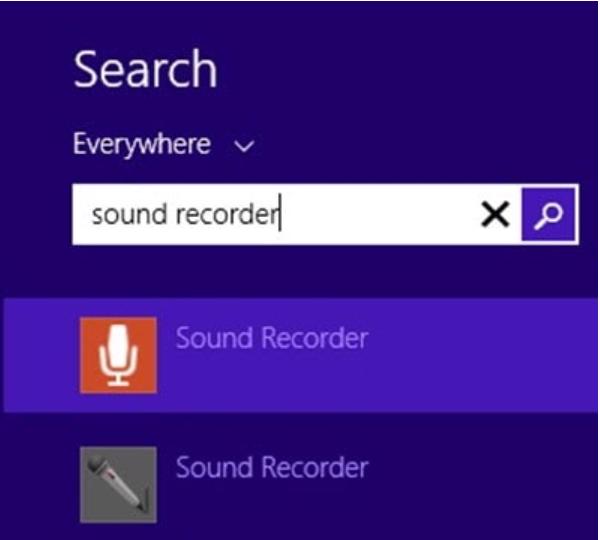
Bước 2 : Tiến hành quá trình ghi âm bằng với Sound Recorder.
Bạn chỉ cần cắm Headphone (hoặc là không cần vì máy tính xách tay có thể ghi âm trực tiếp mà không cần Headphone) rồi nhấn vào nút Start Recording ở phần mềm để có thể bắt đầu ghi.

Bước 3 : Xuất và lưu file sau khi đã ghi âm xong
Sau khi bạn đã ghi âm xong, để có thể kết thúc quá trình, thì các bạn nhấn vào nút Stop Recording.

Khi đó, phần mềm sẽ được yêu cầu lưu file đã ghi âm, các bạn chọn đường dẫn để lưu file rồi nhấn Save để lưu lại.
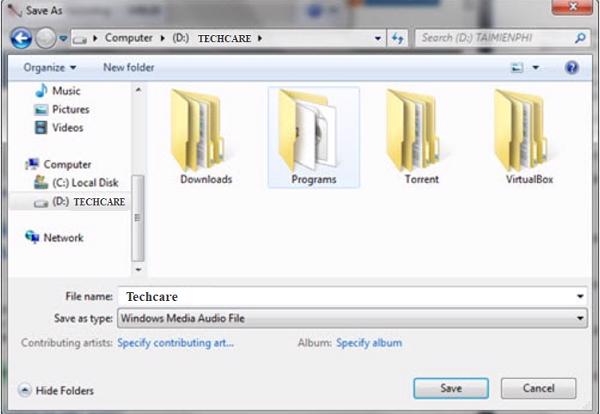
Nếu âm lượng không ổn định, các bạn có thể chỉnh mức âm lượng vừa phải sao cho không quá to hay quá nhỏ. Vì quá to âm thanh sẽ có thể bị rè còn quá nhỏ sẽ khó nghe.
Việc của bạn là nhấn chuột phải vào biểu tượng loa dưới thanh Taskbar, tiếp đến chọn vào Recording devise -> Recording.

Tiếp theo, chọn vào Microphone -> Properties -> Levels. Rồi tùy chọn mức âm lượng cho phù hợp và nhấn vào OK để hoàn tất.
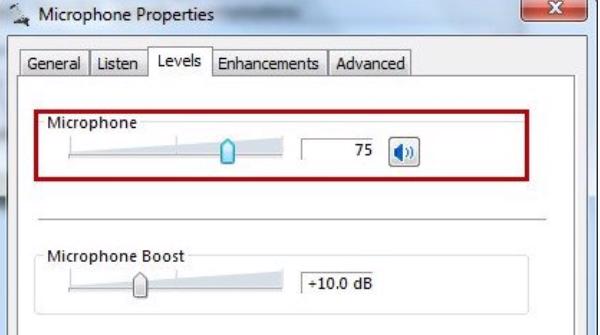
Thực hiện lần lượt những bước ở trên, các bạn đã hoàn thành việc ghi âm bằng máy tính không cần micro rồi đấy. Bây giờ thì có thể thỏa thích được thể hiện ác đoạn ghi lại giọng nói và bài hát sở trường và chia sẻ nó với bạn bè của mình.
Các bạn tham khảo thêm Top phần mềm ghi âm trên máy tính chuyên nghiệp tốt nhất 2020
Vừa rồi là những chia sẻ mà Techcare Đà Nẵng đã gửi đến bạn với phần mềm ghi âm trên máy tính không cần micro. Hy vọng rằng, bài viết này sẽ bổ ích này với các bạn. Chúc các bạn thực hiện thành công.
Hệ thống Laptop cũ Đà Nẵng Techcare
Website: https://techcare.net.vn











